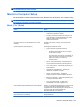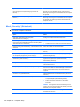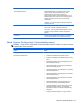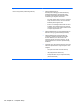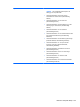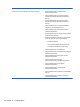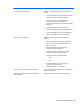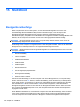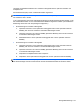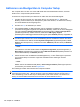HP EliteBook 2740p User Guide - Windows XP
Table Of Contents
- Merkmale
- Verwenden des Tablet PC
- Netzwerk
- Verwenden von Wireless-Geräten (bestimmte Modelle)
- Verwenden eines WLAN
- Verwenden des HP UMTS-Moduls (bestimmte Modelle)
- Verwenden von Bluetooth-fähigen Geräten (bestimmte Modelle)
- Fehlerbeseitigung bei Problemen mit Wireless-Verbindungen
- Verwenden des Modems (bestimmte Modelle)
- Herstellen einer Verbindung zu einem lokalen Netzwerk (LAN)
- Zeigegeräte, Touchscreen und Tastatur
- Verwenden der Zeigegeräte
- Verwenden des Stifts
- Verwenden des Touchscreen (bestimmte Modelle)
- Verwenden der Tastatur
- Verwenden der Quick Launch-Tasten
- Öffnen der Systemsteuerungsoption HP Quick Launch Buttons
- Verwenden von HP QuickLook
- Verwenden von HP QuickWeb
- Verwenden des integrierten Ziffernblocks
- Multimedia
- Energieverwaltung
- Einstellen der Energieoptionen
- Anschließen an die externe Netzstromversorgung
- Verwenden des Akkus
- Suchen nach Informationen zum Akkuinformationen unter Hilfe und Support
- Verwenden von Akku-Test
- Anzeigen des Akkuladestands
- Einsetzen und Entfernen des Akkus
- Aufladen des Akkus
- Maximieren der Entladezeit des Akkus
- Niedriger Akkuladestand
- Feststellen eines niedrigen Akkuladestands
- Beheben eines niedrigen Akkuladestands
- Beheben eines niedrigen Akkuladestands, wenn eine externe Stromquelle vorhanden ist
- Beheben eines niedrigen Akkuladestands, wenn ein aufgeladener Akku verfügbar ist
- Beheben eines niedrigen Akkuladestands, wenn keine Stromquelle verfügbar ist
- Beheben eines niedrigen Akkuladestands, wenn der Computer den Ruhezustand nicht beenden kann
- Kalibrieren eines Akkus
- Einsparen von Akkuenergie
- Aufbewahren von Akkus
- Entsorgen eines gebrauchten Akkus
- Austauschen des Akkus
- Testen eines Netzteils
- Ausschalten des Computers
- Laufwerke
- Externe Geräte
- Externe Speicher- und Erweiterungskarten
- Speichermodule
- Sicherheit
- Schützen des Computers
- Verwenden von Kennwörtern
- Verwenden der Sicherheitsfunktionen in Computer Setup
- Verwenden von Antivirensoftware
- Verwenden von Firewalls
- Installieren wichtiger Updates
- Verwenden von HP ProtectTools Security Manager (bestimmte Modelle)
- Installieren einer Diebstahlsicherung
- Software-Updates
- Sichern und Wiederherstellen
- Computer Setup
- MultiBoot
- Verwalten und Drucken
- Reinigungshinweise
- Index
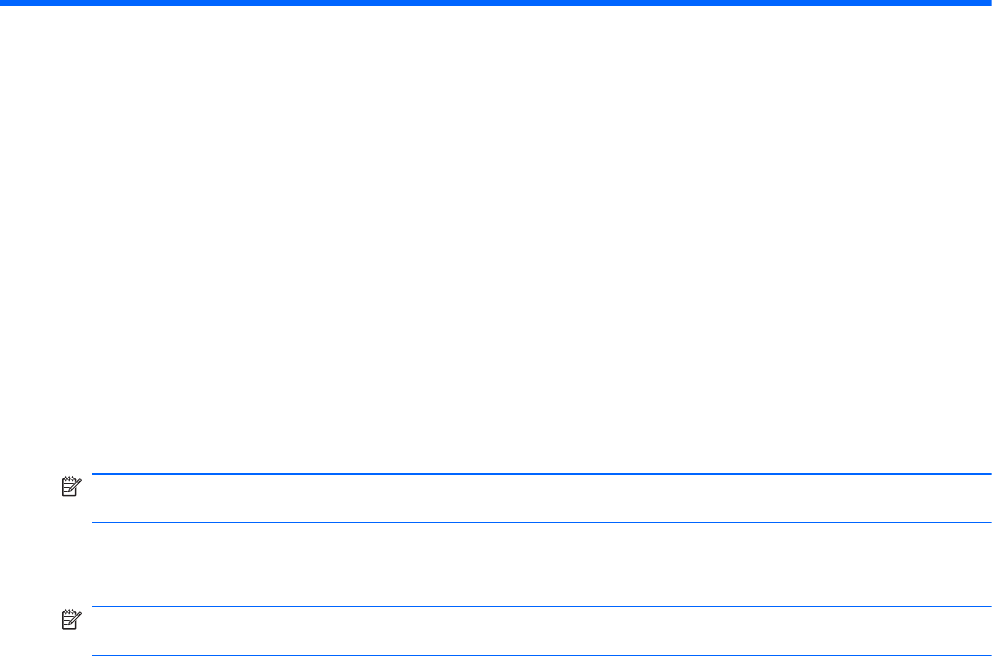
15 MultiBoot
Bootgerätereihenfolge
Beim Computerstart versucht das System, von den aktivierten Bootgeräten zu booten. Das
standardmäßig aktivierte MultiBoot Utility bestimmt die Reihenfolge, in der das System die
Bootgeräte auswählt. Bootgeräte können optische Laufwerke, Diskettenlaufwerke, eine
Netzwerkkarte (NIC), Festplatten und USB-Geräte sein. Bootgeräte enthalten bootfähige Medien oder
Dateien, die der Computer zum Starten und für einen ordnungsgemäßen Betrieb benötigt.
HINWEIS: Einige Bootgeräte müssen erst in Computer Setup aktiviert werden, bevor sie in die
Bootreihenfolge aufgenommen werden können.
Werksseitig ist der Computer so eingestellt, dass er das Bootgerät auswählt, indem er die aktivierten
Bootgeräte und Laufwerkspositionen in der folgenden Reihenfolge durchsucht:
HINWEIS: Möglicherweise werden einige der Bootgeräte und Laufwerkspositionen nicht von Ihrem
Computer unterstützt.
●
Notebook MultiBay
●
Interne Festplatte
● USB-Diskettenlaufwerk
● USB-CD-ROM
●
USB-Festplatte
●
Notebook Ethernet
●
Secure Digital (SD)-Speicherkarte
●
Docking Station MultiBay
● Externes SATA-Laufwerk
Sie können die Reihenfolge, in der der Computer nach einem Bootgerät sucht, in Computer Setup
ändern. Sie können auch esc drücken, während die Meldung „Press the ESC key for Startup Menu“
(ESC-Taste drücken, um Startmenü zu öffnen) am unteren Bildschirmrand angezeigt wird. Drücken
Sie anschließend f9. Mit der Funktionstaste f9 wird ein Menü aufgerufen, in dem die aktuellen
Bootgeräte aufgeführt werden und aus dem Sie ein Bootgerät auswählen können. Oder Sie richten
den Computer mit MultiBoot Express so ein, dass bei jedem Start oder Neustart eine Bootposition
angegeben werden muss.
Wenn MultiBoot deaktiviert ist, verwendet der Computer eine feste Bootreihenfolge, wobei zunächst
nach einem Laufwerk A-Bootgerät gesucht wird. Wird an dieser Position kein Bootgerät gefunden,
sucht der Computer nach einem Laufwerk C-Bootgerät. Laufwerk A-Bootgeräte können optische
156 Kapitel 15 MultiBoot